Les traductions sont fournies par des outils de traduction automatique. En cas de conflit entre le contenu d'une traduction et celui de la version originale en anglais, la version anglaise prévaudra.
Utilisation Trusted Advisor avec Amazon Comprehend
AWS Trusted Advisor est un outil en ligne qui fournit des recommandations pour vous aider à fournir vos ressources conformément aux AWS meilleures pratiques.
Si vous disposez d'un plan Basic ou d'un plan Support pour les développeurs, vous pouvez utiliser la Trusted Advisor console pour accéder à tous les contrôles de la catégorie Limites de service et à six contrôles de la catégorie Sécurité. Si vous avez un plan de Support Business ou Enterprise, vous pouvez utiliser la Trusted Advisor console et l'AWS Support API pour accéder à toutes les Trusted Advisor vérifications.
Amazon Comprehend prend en charge les Trusted Advisor contrôles suivants pour aider les clients à optimiser le coût et la sécurité de leurs points de terminaison Amazon Comprehend en fournissant des recommandations pratiques.
Points de terminaison sous-utilisés d'Amazon Comprehend
Le contrôle des points de terminaison sous-utilisés d'Amazon Comprehend évalue la configuration du débit de vos points de terminaison. Cette vérification vous avertit lorsque les points de terminaison ne sont pas activement utilisés pour les demandes d'inférence en temps réel. Un terminal qui n'est pas utilisé pendant plus de 15 jours est considéré comme sous-utilisé. Tous les terminaux sont facturés en fonction du débit défini et de la durée pendant laquelle le point de terminaison est actif. Pour le point de terminaison non utilisé au cours des 15 derniers jours, nous vous recommandons de définir une politique de dimensionnement pour la ressource à l'aide de l'outil Application Autoscaling. Pour un point de terminaison qui n'a pas été utilisé au cours des 30 derniers jours et pour lequel une politique de dimensionnement automatique est définie, nous vous recommandons d'utiliser l'inférence asynchrone ou de la supprimer. Les résultats de ces vérifications sont automatiquement actualisés une fois par jour et peuvent être consultés dans la CostOptimizationcatégorie correspondante sur la Trusted Advisor console.
Pour consulter l'état d'utilisation de tous vos terminaux et les recommandations correspondantes
-
Connectez-vous à la Trusted Advisor console AWS Management Console et ouvrez-la.
-
Dans le volet de navigation, choisissez la catégorie de CostOptimizationvérification.
-
Sur la page des catégories, vous pouvez consulter le résumé de chaque catégorie de contrôle :
-
Action recommandée (rouge) : Trusted Advisor recommande une action pour le contrôle.
-
Investigation recommandée (jaune) : Trusted Advisor détecte un problème possible pour la vérification.
-
Aucun problème détecté (vert) : Trusted Advisor ne détecte aucun problème lors de la vérification.
-
Éléments exclus (gris) : nombre de contrôles comportant des éléments exclus, tels que les ressources que vous souhaitez ignorer lors d'un contrôle.
-
-
Choisissez le check Amazon Comprehend Underused Endpoints pour consulter la description du contrôle et les informations suivantes :
-
Alert Criteria (Critères d'alerte) : décrit le seuil à partir duquel une vérification va changer d'état.
-
Recommended Action (Action recommandée) : décrit les actions recommandées pour cette vérification.
-
Tableau des ressources : tableau répertoriant les détails de votre point de terminaison et le statut de chacun en fonction de vos recommandations.
-
-
Dans le tableau des ressources, si un point de terminaison est marqué par une enquête recommandée en raison d'un avertissement « Non utilisé au cours des 30 derniers jours », vous pouvez accéder à la page Détails du point de terminaison sur la console Amazon Comprehend.
-
Si vous ne souhaitez plus utiliser ce point de terminaison, choisissez Supprimer.
-
Choisissez Supprimer de nouveau pour confirmer la suppression. La page de détails du modèle personnalisé s'affiche. Vérifiez que le point de terminaison que vous avez supprimé est affiché à côté de celui-ci. Une fois supprimé, le point de terminaison est retiré de la liste des points de terminaison.
-
-
Dans le tableau des ressources de la Trusted Advisor console, si un point de terminaison est marqué avec le statut Investigation Recommended parce qu'il n'a pas été utilisé au cours des 15 derniers jours, et s'il est AutoScaling désactivé, vous pouvez accéder à la page Détails du point de terminaison sur la console Amazon Comprehend pour ajuster le point de terminaison.
-
Si vous souhaitez réduire le débit configuré pour ce point de terminaison, cliquez sur Modifier. Entrez le nombre actualisé d'unités d'inférence à attribuer au point de terminaison, puis cochez la case pour confirmer, puis choisissez Modifier le point de terminaison. Lorsque la mise à jour est terminée, le statut indique Prêt.
-
Si vous souhaitez configurer automatiquement le provisionnement des terminaux sur votre point de terminaison au lieu d'ajuster manuellement la configuration du débit, nous vous recommandons d'utiliser Application Autoscaling.
-
-
Dans le tableau des ressources de la Trusted Advisor console, si un point de terminaison est marqué avec le statut Aucun problème détecté en raison de l'utilisation active, cela signifie que le point de terminaison est utilisé activement pour exécuter des demandes d'inférence en temps réel et qu'aucune action n'est recommandée.
Voici un exemple qui montre l'affichage des CostOptimization catégories sur la Trusted Advisor console :
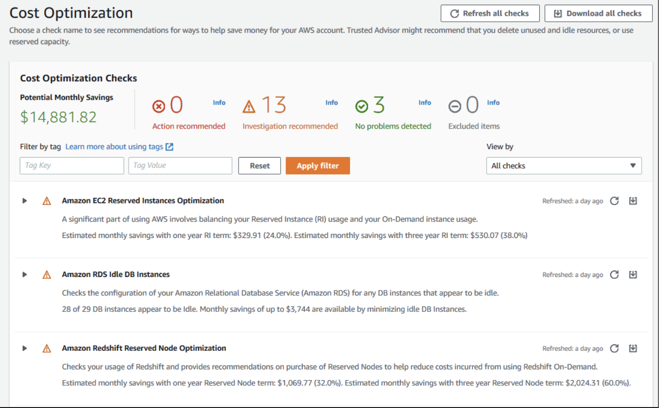
Risque lié à l'accès aux terminaux Amazon Comprehend
La vérification des risques d'accès aux terminaux Amazon Comprehend évalue les autorisations clés AWS Key Management Service (AWS KMS) pour un point de terminaison dont le modèle sous-jacent a été chiffré à l'aide de clés gérées par le client. Si la clé gérée par le client est désactivée ou si la politique en matière de clés a été modifiée pour modifier les autorisations autorisées pour Amazon Comprehend, la disponibilité du point de terminaison peut être affectée. Si la clé a été désactivée, nous vous recommandons de l'activer. Si la politique clé a été modifiée et que vous souhaitez continuer à utiliser ce point de terminaison, nous vous recommandons de mettre à jour la politique clé. Les résultats du contrôle sont automatiquement actualisés plusieurs fois par jour. Cette vérification peut être consultée dans la catégorie Fault Tolerance de la Trusted Advisor console.
Pour consulter le statut AWS KMS clé de vos points de terminaison Amazon Comprehend
-
Connectez-vous à la Trusted Advisor console AWS Management Console et ouvrez-la.
-
Dans le volet de navigation, choisissez la catégorie de FaultTolerancevérification.
-
Sur la page des catégories, vous pouvez consulter le résumé de chaque catégorie de contrôle :
-
Action recommandée (rouge) : Trusted Advisor recommande une action pour le contrôle.
-
Enquête recommandée (jaune) : Trusted Advisor détecte un éventuel problème lors de la vérification.
-
Aucun problème détecté (vert) : Trusted Advisor ne détecte aucun problème lors de la vérification.
-
Éléments exclus (gris) : nombre de vérifications qui ont exclu des éléments, tels que les ressources que vous souhaitez ignorer.
-
-
Choisissez Amazon Comprehend Endpoint Access Risk Check et vous pourrez consulter la description du contrôle et les informations suivantes :
-
Critères d'alerte — Décrit le seuil à partir duquel un contrôle changera de statut.
-
Recommended Action (Action recommandée) : décrit les actions recommandées pour cette vérification.
-
Tableau des ressources : tableau répertoriant les détails de votre point de terminaison chiffré KMS et l'état de chacun d'entre eux en fonction des actions recommandées.
-
-
Dans le tableau des ressources, si un point de terminaison est marqué avec le statut Action recommandée, sélectionnez le lien dans la KeyId colonne KMS et vous serez redirigé vers la page AWS KMS clé correspondante.
-
Pour activer une AWS KMS touche désactivée, choisissez Actions clés, puis sélectionnez Activer.
-
Si le statut clé est répertorié comme Activé, mettez à jour la politique clé en choisissant Passer à l'affichage des politiques dans la section Stratégie clé. Modifiez le document de politique clé pour fournir les autorisations nécessaires à Amazon Comprehend, puis choisissez Enregistrer les modifications.
-
Voici un exemple de l'affichage des FaultTolerance catégories sur la Trusted Advisor console :
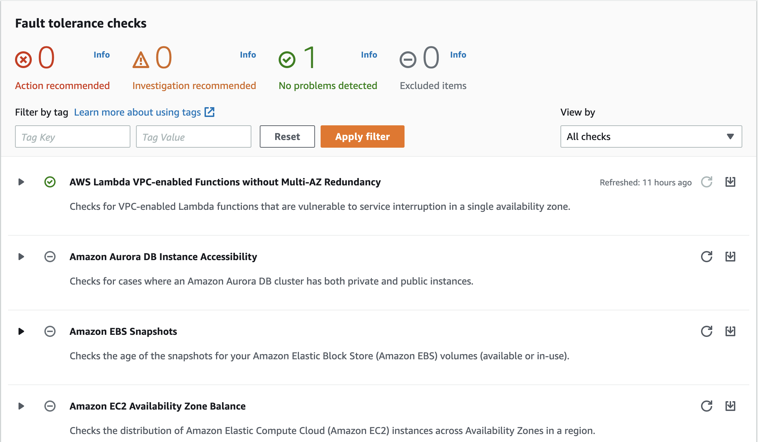
Ces contrôles et leurs résultats peuvent également être consultés en consultant la Trusted Advisor section de l' AWS Support API.
Pour en savoir plus sur la configuration des alarmes à l'aide de CloudWatch, voir : Création d' Trusted Advisor alarmes à l'aide de CloudWatch. Pour un ensemble complet de vérifications des Trusted Advisor meilleures pratiques, voir : liste de contrôle desAWS Trusted Advisor meilleures pratiques